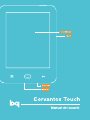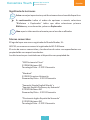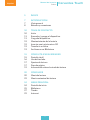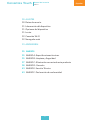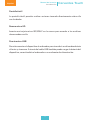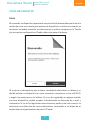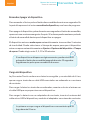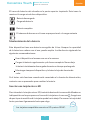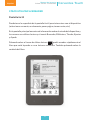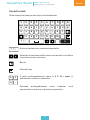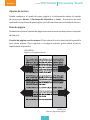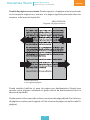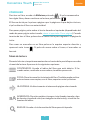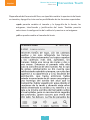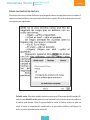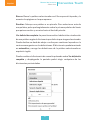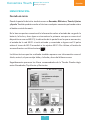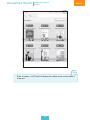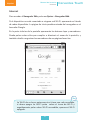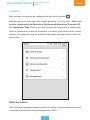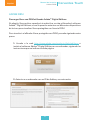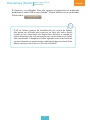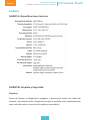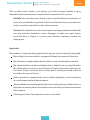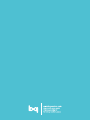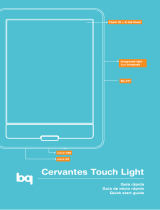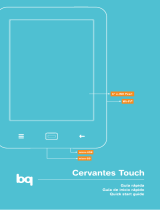bq Cervantes Touch OS 4.0 Manual de usuario
- Categoría
- Lectores de libros electrónicos
- Tipo
- Manual de usuario
Este manual también es adecuado para


Cervantes Touch
Español
Manual del usuario
2

Español
Manual del usuario
3
Cervantes Touch
Uso del Manual
bq Cervantes Touch
Gracias por elegir bq Cervantes Touch. Con este dispositivo podrá leer libros,
compartir notas, consultar deniciones, mantener organizada la biblioteca con
sus libros favoritos y adaptar la visualización de la fuente a su gusto.
Uso del manual
Para garantizar un uso correcto de su bq Cervantes Touch, lea
atentamente este manual de usuario antes de comenzar a utilizar el
dispositivo.
Estas instrucciones se basan en la conguración de fábrica del
dispositivo.
Es posible que algunas de las imágenes y capturas de pantalla de este
manual no coincidan exactamente con las del producto nal.
Es posible que existan partes del contenido que no coincidan
exactamente con el funcionamiento de su dispositivo debido a
actualizaciones en el rmware. Para obtener la versión más actualizada
de este manual, por favor visite www.bqreaders.com.
bq no se hace responsable de los problemas de rendimiento o de las
incompatibilidades provocadas por la modicación de parámetros de
registro por parte del usuario.

Cervantes Touch
Español
Manual del usuario
4
Signicado de los iconos
Aviso: consejos importantes y noticaciones sobre el uso del dispositivo.
A continuación: indica el orden de opciones o menús, seleccione
“Biblioteca > Explorador” indica que debe seleccionar primero
Biblioteca y, a continuación, pulsar en Explorador.
Idea: aporta información relevante para el uso de su eReader.
Marcas comerciales
El logo de bq es una marca registrada de Mundo Reader, S.L.
Wi-Fi®, es una marca comercial registrada de Wi-Fi Alliance.
El resto de marcas comerciales y los derechos de autor correspondientes son
propiedad de sus respectivos dueños.
Los diccionarios pre-instalados en el dispositivo son propiedad de:
“SM Diccionario Clave”
© 2006 Ediciones SM
Tecnología Dixio - © 2011 Semantix
“Wordnet”
© 2005 Princeton University
Powered by Dixio - © 2011 Semantix
“Semantix Simple English Words” y
“Spanish-English Dictionary by Semantix”
© 2010 Ediciones SM
Powered by Dixio - © 2011 Semantix
“Diccionario Inglés-Español de Semantix”
© 2010 Ediciones SM
Tecnología Dixio - © 2011 Semantix
>
Uso del Manual

Español
Manual del usuario
5
Cervantes Touch
5 ÍNDICE
7 INTRODUCCIÓN
7 Vista general
8 Botones y conexiones
10 TOMA DE CONTACTO
10 Inicio
11 Encender / apagar el dispositivo
11 Carga del dispositivo
12 Mantenimiento de la batería
12 Insertar una tarjeta micro-SD
13 Transferir archivos
13 Archivos en su Biblioteca
15 CÓMO UTILIZAR SU EREADER
15 Pantalla táctil
16 Uso del teclado
17 Ajustes de lectura
17 Paso de página
19 Información sobre el estado de lectura
20 CÓMO LEER
20 Menú de lectura
22 Menú contextual de lectura
24 MENÚ PRINCIPAL
24 Pantalla de inicio
25 Biblioteca
27 Tienda
29 Internet
Índice

Cervantes Touch
Español
Manual del usuario
6
30 AJUSTES
30 Datos de usuario
31 Información del dispositivo
31 Opciones del dispositivo
31 Lector
32 Conexión Wi-Fi
32 Navegador web
33 ADOBE DRM
35 ANEXOS
35 ANEXO A: Especicaciones técnicas
35 ANEXO B: Limpieza y Seguridad
37
ANEXO C: Eliminación correcta de este producto
38 ANEXO D: Garantía
43 ANEXO E: Servicio Técnico
43 ANEXO F: Declaración de conformidad
Índice

Español
Manual del usuario
7
Cervantes Touch
INTRODUCCIÓN
Vista general
Menu AtrásInicio
Botón de encendido
Botón de encendido
RECHARG EABLE BATTERY
CERVANTES TOUCH
Puerto micro-USB
Ranura tarjeta micro-SD
LED
Introducción
Pantalla táctil
Biblioteca

Cervantes Touch
Español
Manual del usuario
8
Botones y conexiones
Botón de encendido
Pulse el botón durante unos segundos hasta que el dispositivo se encienda.
Para apagarlo pulse el botón hasta que aparezca una ventana emergente y
seleccione Aceptar.
Si el dispositivo está en modo reposo, pulse brevemente el botón encendido
para reanudar la actividad del dispositivo. Para que entre de nuevo su bq en
modo reposo pulse brevemente el botón de encendido.
Biblioteca
Muestra el acceso directo a su biblioteca: al libro que está leyendo, libros
almacenados, muestras y libros descargados.
Inicio
Vuelve a la Pantalla de Inicio en cualquier momento. Muestra el acceso
directo a la última lectura, las lecturas recientes y permite el acceso a todas las
aplicaciones del menú.
Atrás
Vuelve a la página anterior de la pantalla en la que se encuentre. Si está leyendo
un libro volverá a la página de inicio.
Introducción

Español
Manual del usuario
9
Cervantes Touch
Pantalla táctil
La pantalla táctil permite realizar acciones tocando directamente sobre ella
con los dedos.
Ranura micro-SD
Inserte una tarjeta micro-SD/SDHC en la ranura para acceder a los archivos
almacenados en ella.
Puerto micro-USB
Permite conectar el dispositivo al ordenador para transferir archivos desde éste
al lector y viceversa. A través del cable USB también puede cargar la batería del
dispositivo, conectándolo al ordenador o a una fuente de alimentación.
Introducción

Cervantes Touch
Español
Manual del usuario
10
TOMA DE CONTACTO
Inicio
Al encender su dispositivo aparecerá una pantalla de bienvenida que le dará la
opción de crear una cuenta para enlazar su dispositivo, o utilizar una cuenta ya
existente, así podrá consultar los diccionarios y realizar compras en la Tienda
y/o sincronizar su dispositivo. Puede saltar este paso si lo desea.
Al arrancar su dispositivo por primera vez deberá seleccionar su idioma y, si
decide enlazar su dispositivo en este momento, conectarse a una red Wi-Fi
y seguir los pasos que se le indican. Si ya se ha registrado en alguna ocasión
con otro dispositivo, puede acceder introduciendo su dirección de e-mail y
contraseña. Si no se ha registrado anteriormente, podrá crear una cuenta. Le
solicitarán una dirección de correo electrónico, contraseña y los datos de su
tarjeta bancaria (opcionalmente) para la Tienda.
Toma de contacto

Español
Manual del usuario
11
Cervantes Touch
Encender/apagar el dispositivo
Para encender el lector pulse el botón de encendido durante unos segundos. En
la pantalla aparecerá el aviso: encendiendo dispositivo y una barra de progreso.
Para apagar el dispositivo, pulse durante unos segundos el botón de encendido,
aparecerá una ventana emergente. Acepte. Si lo desea puede mantener pulsado
el botón de encendido hasta que el dispositivo se apague.
El dispositivo entra en modo reposo automáticamente transcurridos 5 minutos
de inactividad. Puede seleccionar el tiempo de espera para que el dispositivo
entre en reposo automáticamente en Ajustes > Opciones del dispositivo > Tiempo
de reposo. Puede elegir entre 2, 5, 10 o 20 minutos.
Carga del dispositivo
bq Cervantes Touch contiene una batería recargable y no extraíble de Li-ion,
que se carga a través de un cable USB conectado a un ordenador o a una toma
de corriente.
Para cargar la batería a través de un ordenador, conecte su lector al mismo con
el cable USB que se proporciona con el dispositivo.
Para cargar la batería con un adaptador de corriente, inserte el extremo del
cable micro-USB al dispositivo y enchufe el adaptador a una toma de corriente.
Toma de contacto
Si su dispositivo se bloquea en algún momento, puede reiniciarlo
pulsando el botón de encendido/apagado durante 15 segundos.
Seguidamente pulse para encenderlo de nuevo .
La primera vez que cargue el dispositivo es conveniente que lo
haga durante 8 horas.

Cervantes Touch
Español
Manual del usuario
12
El icono de batería está situado en la parte superior izquierda. Este icono le
mostrará la carga actual de su dispositivo.
Mantenimiento de la batería
Este dispositivo tiene una batería recargable de Li-ion. Aunque la capacidad
de la batería se reduce con el uso, puede ampliar la vida de esta siguiendo las
siguientes recomendaciones:
Use el dispositivo al menos una vez a la semana.
Cargue la batería regularmente y de forma completa. Nunca deje
la batería totalmente descargada durante un tiempo prolongado.
Mantenga siempre el dispositivo y la batería lejos de fuentes de
calor.
Si el lector solo funciona cuando está conectado a la fuente de alimentación,
contacte con su proveedor para cambiar la batería.
Insertar una tarjeta micro-SD
Para introducir la tarjeta micro-SD, insértela dentro de la ranura del eReader en
la disposición en la que aparece el icono de la tarjeta en la carcasa
. Asegúrese
de que la parte metálica de la tarjeta queda hacia abajo. Para sacar la tarjeta del
lector, presione ligeramente hasta que salga.
Cargando batería.
Batería completa.
El número de barras en el icono es proporcional a la carga restante
Toma de contacto
Las tarjetas compatibles son micro-SD y micro-SDHC.
Batería descargada.

Español
Manual del usuario
13
Cervantes Touch
Transferir archivos
Puede transferir archivos desde su ordenador a una tarjeta micro-SD con el n
de guardar sus libros, documentos, etc. o viceversa.
Para hacerlo, siga los siguientes pasos:
1. Inserte la tarjeta micro-SD en el lector tal como se indica en el
apartado anterior.
2. Conecte el cable micro-USB al dispositivo.
3. Conecte el cable USB al ordenador. Pulse el icono aceptar cuando
aparezca el texto: ¿Quieres activar el modo almacenamiento? El
dispositivo no estará temporalmente operativo. Acepte.
La memoria interna y/o la tarjeta micro-SD serán reconocidas por
el ordenador como Unidades de disco extraíble.
4. Copie los archivos que desee desde su ordenador a su tarjeta
micro-SD y/o memoria interna, o viceversa.
5. Una vez hecha la copia, desconecte de forma segura el dispositivo,
retire el cable USB del ordenador y posteriormente del lector. Los
documentos copiados se clasicarán de forma automática en su
Biblioteca.
Toma de contacto
Durante la transmisión de archivos, aparecerá en su pantalla
el mensaje: Almacenamiento masivo activado. Por favor, no
inserte o extraiga la tarjeta SD. Su dispositivo está listo para
realizar la transmisión.
No quite la tarjeta micro-SD
ni desenchufe el cable USB mientras
se estén copiando los archivos.

Cervantes Touch
Español
Manual del usuario
14
Archivos en su Biblioteca
Para poder visualizar todos los libros contenidos en su dispositivo acceda a
la biblioteca
y depliegue la pestaña Todos los libros. Puede buscar en la
memoria interna de su dispositivo, en la tarjeta SD, o seleccionando cualquiera
de los criterios de selección que aparecen.
También puede visualizar sus eBooks como lista o iconos y organizar la
visualización por Reciente, Título o Autor.
Para desplazarse puede deslizar sus dedos de abajo hacia arriba para avanzar
o al revés para retroceder. También puede hacer el mismo gesto de derecha a
izquierda para avanzar y de izquierda a derecha para retoceder.
Toma de contacto
El dispositivo dispone de 4 GB de memoria interna. La mitad de
este espacio contiene el sistema operativo, la otra mitad está
disponible para el uso y almacenamiento de archivos del usuario.

Español
Manual del usuario
15
Cervantes Touch
CÓMO UTILIZAR SU EREADER
Pantalla táctil
Puede tocar la supercie de la pantalla táctil para interactuar con el dispositivo
(seleccionar un menú, un elemento, pasar página, tomar notas, etc.)
En la pantalla principal encontrará información sobre el estado del dispositivo y
los accesos a su última lectura y el menú: Buscador, Biblioteca, Tienda, Ajustes
y Ayuda.
Pulsando sobre el icono de última lectura
podrá acceder rápidamente al
libro que esté leyendo o a sus lecturas recientes. También pulsando sobre la
carátula del libro.
Cómo utilizar su eReader

Cervantes Touch
Español
Manual del usuario
16
Uso del teclado
Pulse sobre el teclado para escribir el texto deseado.
Activa el teclado con caracteres especiales.
Permiten el movimiento del cursor para escribir o recticar
la escritura entre caracteres.
Borrar.
Salto de línea.
Si pulsa prolongadamente sobre la S, C, N y coma (,),
aparecerán caracteres especiales.
Cómo utilizar su eReader
Pulsando prolongadamente sobre cualquier vocal
aparecerán sus acentos y caracteres especiales.
poiuytrewq
lkjhgfdsa
mnbvcxz
0987654321
,
. Ir
ñ á ü
s c
n
,
? ! : ;
? ! : ;

Español
Manual del usuario
17
Cervantes Touch
Ajustes de lectura
Puede congurar el modo de pasar página y la información sobre el estado
de lectura en: Ajustes > Opciones del dispositivo > Lector. Encontrará en este
apartado las opciones de paso página y la información sobre el estado de lectura.
Paso de página
Puede seleccionar el cambio de página con una mano o con dos (esta es la opción
de fábrica).
Cambio de página con dos manos. Pulse sobre el tercio derecho de la pantalla
para pasar página. Para regresar a la página anterior pulse sobre el tercio
izquierdo de la pantalla.
IZQUIERDA
Regresa a la página anterior
DERECHA
Pasa a la siguiente página
Cómo utilizar su eReader

Cervantes Touch
Español
Manual del usuario
18
Cambio de página con una mano. Puede regresar a la página anterior pulsando
en las esquinas superiores y avanzar a la página siguiente pulsando sobre las
esquinas inferiores de la pantalla.
Puede también habilitar el paso de página por deslizamiento (Swipe) que
permite pasar páginas realizando el gesto natural de deslizamiento hacia la
derecha e izquierda.
Puede ajustar la frecuencia de refresco en el paso de página desde 1 (el refresco
de página se realiza cada 1 página) a 10 (el refresco de página se realiza cada 10
páginas).
Cómo utilizar su eReader
ÁREA SUPERIOR
Regresar a la página anterior
ÁREA INFERIOR
Ir a la siguiente página

Español
Manual del usuario
19
Cervantes Touch
Información sobre el estado de lectura
Puede seleccionar la información que aparecerá mientras lee. Puede elegir ver
con número de página, con porcentaje, que aparezca el botón de ir a la última
página leída y mostrar la información del capítulo que está leyendo.
Para consultar información sobre el capítulo que está leyendo (título y páginas
restantes) puede pulsar la parte central de la pantalla mientras lee y aparecerá
el menú de lectura. En la parte superior aparecerá el título del libro, del capítulo
(si lo tiene) y el número de páginas restantes.
Cómo utilizar su eReader

Cervantes Touch
Español
Manual del usuario
20
CÓMO LEER
Para leer un libro, acceda a la Biblioteca pulsando . Si ya ha comenzado a
leer algún libro y desea continuar su lectura, pulse sobre
.
El libro se abrirá por la primera página o por la página en la que dejó su lectura,
si ya ha abierto el libro con anterioridad.
Para pasar página, pulse sobre el tercio derecho o izquierdo (dependiendo del
modo de pasar página seleccionado, véase el apartado: Pasar página). Cuando
termine de leer el libro, pulse sobre el botón inicio para regresar a la página de
inicio.
Para crear un marcador en un libro pulse en la esquina superior derecha y
aparecerá este icono
. Si pulsa de nuevo sobre el icono, el marcador se
borrará.
Menú de lectura
Durante la lectura, toque brevemente sobre el centro de la pantalla para acceder
al menú de lectura. Aparecerán las siguientes opciones:
CONTENIDOS. Accede al índice del libro que está abierto. Si ha
creado notas, resaltados o marcadores, también aparecerán.
FICHA. Permite consultar la sinópsis del libro. También puede realizar
más acciones como copiar, cerrar libro, exportar notas y eliminar.
IR A PÁGINA. Va directamente al número de página seleccionado.
APARIENCIA. Permite cambiar el margen, interlineado, tamaño y tipo
de fuente, el modo de vista (con imágenes o sólo texto) y visualizar las
fuentes del editor.
BUSCAR. Accede a la información del libro que está leyendo.
Cómo leer

Español
Manual del usuario
21
Cervantes Touch
Cómo leer
Dependiendo del formato del libro, será posible cambiar la apariencia del texto
en tamaño y tipografía, éstas son las posibilidades de los formatos soportados.
.epub: permite cambiar el tamaño y la tipografía de la fuente, los
márgenes, interlineado y justicación del texto. También permite
seleccionar la conguración de la editorial y mostrar o no imágenes.
.pdf: se puede cambiar el tamaño del texto.

Cervantes Touch
Español
Manual del usuario
22
Menú contextual de lectura
Durante la lectura, pulse de forma prolongada sobre una palabra para acceder al
menú contextual de lectura (solo para formatos .epub). En este menú aparecerán
las siguientes opciones:
Añadir nota: Permite añadir nuevas notas en el libro que está leyendo. Si
selecciona Añadir nota, aparecerá el teclado virtual para que introduzca
el texto que desee. Una vez guardada la nota, el texto sobre el que se
creó la nota se mantendrá resaltado y le permitirá editar o eliminar la
nota si pulsa brevemente sobre él.
Cómo leer

Español
Manual del usuario
23
Cervantes Touch
Buscar: Busca la palabra seleccionada en el libro que está leyendo y le
muestra las páginas en las que aparece.
Resaltar: Subraya una palabra o un párrafo. Para seleccionar más de
una palabra, pulse prolongádamente sobre la primera palabra del texto
que quiere resaltar y arrastre hasta el nal del párrafo.
Ver denición completa: Le permite consultar la denición o traducción
de una palabra según el diccionario por defecto que tenga seleccionado.
Puede deslizar su dedo de abajo a arriba para continuar leyendo en la
ventana emergente con las deniciones. El diccionario predeterminado
es automático y recoge las deniciones de la palabra seleccionada en
español e inglés.
Puede cambiar el diccionario de consulta pulsando sobre Ver denición
completa y desplegando la pestaña podrá elegir cualquiera de los
diccionarios preinstalados
Cómo leer

Cervantes Touch
Español
Manual del usuario
24
MENÚ PRINCIPAL
Pantalla de inicio
Desde la pantalla de inicio tendrá acceso a: Buscador, Biblioteca, Tienda, Ajustes
y Ayuda. También podrá acceder al inicio en cualquier momento pulsando sobre
el botón central de menú .
En la barra superior encontrará la información sobre el estado de carga de la
batería, la fecha y hora (que se sincronizan la primera vez que se conecta el
dispositivo a una red Wi-Fi), la ubicación de la pantalla en la que se encuentra,
el estado de la red Wi-Fi si está activada y conectada a alguna red. Si pulsa
sobre el icono de Wi-Fi accederá a los ajustes Wi-Fi. Por último, el botón de
acceso directo a su última lectura
.
La última lectura que ha realizado también aparece con información como el
título, autor/a, el porcentaje leído y la fecha y hora del último acceso.
Seguidamente aparecen los libros recomendados de la Tienda. Puede elegir
entre Novedades, Top Ventas y Recientes.
Menú principal

Español
Manual del usuario
25
Cervantes Touch
Biblioteca
Para acceder a la Biblioteca pulse sobre .
Desde la Biblioteca puede acceder a los libros que haya adquirido en la Tienda.
Si no aparecen, pulse sobre el botón sincronizar
.
Puede seleccionar el tipo de vista ordenado por Reciente, Título o Autor, así
como realizar una búsqueda pulsando el botón buscar e introduciendo el texto
con el teclado virtual.
Si pulsa prolongadamente sobre un eBook de la memoria interna aparecerán
las opciones: copiar, cerrar libro, exportar notas (no disponible en formatos
.pdf) y eliminar. Si el eBook fue adquirido en la tienda aparecerán las opciones:
archivar, cerrar libro y exportar notas. También puede acceder a estas opciones
en el menú de lectura, pulsando sobre Ficha > Más acciones.
Biblioteca

Cervantes Touch
Español
Manual del usuario
26
Copiar: Permite copiar el libro de la tajeta micro-SD a la memoria interna de su
dispositivo y viceversa.
Cerrar libro: Elimina al libro de la lista de recientes.
Exportar notas: Crea un archivo html con toda la información sobre los
resaltados, notas y marcadores realizados en el ebook.
Eliminar: Borra el eBook de la memoria interna de su dispositivo.
Archivar: Esta opción solo está disponible en los eBooks adquiridos en la
Tienda. Cuando se archiva un eBook deja de aparecer en su biblioteca pero
sigue asociado a su cuenta. Si pulsa de nuevo sobre la carátula del eBook que
ha archivado, aparecerá la opción de desarchivar y estará de nuevo disponible
en su dispositivo.
Biblioteca

Español
Manual del usuario
27
Cervantes Touch
Tienda
Para acceder a la Tienda pulse .
Puede visualizar todo el catálogo de la tienda a través de las diferentes opciones
que aparecerán en pantalla Novedades, Top ventas, Ofertas y Género. También
tiene la posibilidad de realizar búsquedas a través de texto o por las categorías
anteriores.
Para crear una cuenta le solicitarán su dirección de e-mail, contraseña y los
datos de su tarjeta bancaria (opcional). Si ya se ha registrado en alguna ocasión,
puede acceder introduciendo su dirección de e-mail y contraseña. Para poder
realizar compras y descargas de la Tienda deberá registrarse y crear una cuenta
incluyendo los datos de su tarjeta bancaria.
Si selecciona un libro del catálogo, podrá ver los datos de la publicación, cha
de resumen y la descripción. También podrá descargar en su dispositivo una
muestra de un capítulo completo.
Si ha realizado compras o descargas con anterioridad en la Tienda aparecerán
directamente en la Biblioteca, dentro de la opción Libros descargados o Todos
los libros. Si los libros que adquirió no aparecen en su Biblioteca, pulse sobre el
botón
que sincroniza su biblioteca.
Para poder realizar una compra, se le requerirá el PIN que elija, asociado a los
datos bancarios que aportó en el registro de su cuenta.
Si no se ha registrado anteriormente, puede crear su cuenta en cualquier
momento pulsando en Tienda.
Tienda

Cervantes Touch
Español
Manual del usuario
28
Para acceder a la Tienda el dispositivo debe estar conectado a
internet.
Tienda

Español
Manual del usuario
29
Cervantes Touch
Internet
Para acceder al Navegador Web, pulse en Ajustes > Navegador Web.
Si el dispositivo no está conectado a ninguna red Wi-Fi, aparecerá un listado
de redes disponibles. La página de inicio predeterminada del navegador es el
buscador Google.
En la parte inferior de la pantalla aparecerán los botones lupa y marcadores.
Puede pulsar sobre ellos para ampliar o disminuir el zoom de la pantalla, y
también añadir u organizar los marcadores de sus páginas favoritas.
Internet
La Wi-Fi de su bq se autoconecta si tiene una red recordada,
si desea apagar su Wi-Fi pulse sobre el icono de Wi-Fi y
seguidamente pulse sobre Wi-Fi encendida, aparecerá Wi-Fi
apagada.

Cervantes Touch
Español
Manual del usuario
30
AJUSTES
Para acceder a los ajustes de conguración de su lector, pulse .
Aparecerán varias opciones que puede gestionar y/o consultar: Datos de
usuario, Información del dispositivo, Opciones del dispositivo, Conexión Wi-
Fi y Navegador Web. Dentro de cada una de ellas aparecerá la información
sobre el apartado en el que se encuentra y un botón para volver atrás. Puede
realizar la navegación por los distintos apartados pulsando sobre cada uno
sobre ellos.
Datos de usuario
Dentro de este apartado puede consultar la cuenta a la que el dispositivo está
vinculado, la opción de autorizar/desautorizar DRM.
Ajustes

Español
Manual del usuario
31
Cervantes Touch
Ajustes
enlazado. También puede consultar los términos legales.
Información del dispositivo
Puede consultar el estado de la batería, el espacio disponible, su tarjeta SD si
está inserta.
Información básica
Le permite consultar la información sobre el software de su dispositivo, la
memoria interna, externa, nivel de batería, versión de kernel, etc.
Restaurar ajustes de fábrica
Elimina todos los datos personales de su cuenta y restaura el dispositivo a los
valores de fábrica.
Actualizar dispositivo
Puede comprobar si hay alguna versión reciente para actualizar su dispositivo.
Opciones del dispositivo
Idioma
Seleccione entre Español, Català, Euskara, English y Português
Fecha y hora
Seleccione su zona horaria.
Diccionarios
Puede elegir el diccionario por defecto entre Deniciones Español, Inglés y
Semantix Español - Inglés e Inglés - Español. También deniciones básicas en
Inglés. También puede consultar más información sobre los diccionarios que
contiene el dispositivo.

Cervantes Touch
Español
Manual del usuario
32
Ajustes
Lector
Ver apartado Ajustes de Lectura
Paso de página
Puede elegir el modo de paso de página y la frecuencia de refresco en el paso
de página.
Información sobre el estado de lectura
Puede elegir la información que desea que aparezca en pantalla mientras lee.
Tiempo de reposo
Puede seleccionar el intervalo de tiempo que transcurrirá hasta que el
dispositivo entre automáticamente en reposo: 2, 5, 10 y 20 minutos.
Conexión Wi-Fi
Aquí puede encender su Wi-Fi y seleccionar una red disponible para conectar
su dispositivo. Al lado de la red aparecerá el icono de un candado indicando que
la red está protegida mediante contraseña, el icono de red Wi-Fi le indica la
intensidad de la señal según las ondas que aparezcan oscuras.
Si busca una red que no aparece en el listado, pulse sobre
para actualizar
la lista automáticamente.
Puede navegar entre las páginas desplazando de abajo a arriba la pantalla.
Navegador Web
Puede acceder al navegador web pulsando en este apartado.

Español
Manual del usuario
33
Cervantes Touch
ADOBE DRM
Descargar libros con DRM utilizando Adobe™ Digital Editions
Al adquirir libros online, necesitará transferirlos a su bq utilizando el software
Adobe™ Digital Editions, el cual le permite autorizar sus diferentes dispositivos
de lectura para visualizar libros protegidos con licencia DRM.
Para transferir al eReader libros protegidos con DRM, proceda siguiendo estos
pasos:
1. Acceda a la web http://www.adobe.com/products/digitaleditions e
instale el software Adobe™ Digital Editions en su ordenador, siguiendo las
instrucciones que se indican en dicha página.
2. Autorice a su ordenador con su ID de Adobe y su contraseña.
Adobe DRM

Cervantes Touch
Español
Manual del usuario
34
3. Autorice a su eReader. Para ello conecte el dispositivo al ordenador
mediante el cable USB e inicie Adobe™ Digital Editions en el ordenador.
Pulse sobre:
El ID de Adobe (número de identicación de usuario de Adobe)
sólo puede ser utilizado para autorizar un libro seis veces. Expira
cuando se han autorizado seis dispositivos distintos o cuando un
mismo dispositivo ha sido autorizado seis veces después de haber
sido formateado. Si después de haber agotado estas autorizaciones
necesita disponer de autorizaciones adicionales para el mismo ID de
Adobe, contacte con el Servicio Técnico de Adobe™.
Adobe DRM

Español
Manual del usuario
35
Cervantes Touch
ANEXOS
ANEXO A: Especicaciones técnicas
ANEXO B: Limpieza y Seguridad
Limpieza
Antes de limpiar el dispositivo, apáguelo y desconecte todos los cables de
sistema y de alimentación. Asegúrese de que la pantalla esté completamente
seca antes de volver a conectar los cables y encenderlo.
ANEXO A: Especificaciones Técnicas

Cervantes Touch
Español
Manual del usuario
36
Use un paño suave, limpio y sin pelusa y no utilice ningún líquido o spray
limpiador directamente sobre la supercie de la pantalla o la carcasa.
Pantalla: Use un paño suave, limpio y que no suelte pelusa para eliminar el
polvo y la suciedad de la pantalla. Para las huellas dactilares y las manchas,
utilice un paño con productos de limpieza suaves.
Carcasa: Para limpiar la carcasa use un paño suave ligeramente humedecido
con una solución limpiadora suave. Enjuague el paño con agua limpia,
escúrralo bien y limpie la carcasa para eliminar cualquier residuo de
detergente.
Seguridad
Para reducir el riesgo de descarga eléctrica siga las instrucciones de seguridad:
Nunca deje la carcasa abierta y apague el dispositivo antes de limpiarlo.
No introduzca ningún objeto dentro de los cuatro bordes de la pantalla.
No vierta líquido en o sobre el dispositivo y límpielo con un trapo húmedo.
Si el dispositivo se moja, no lo encienda ni intente repararlo usted mismo.
Por favor, llame al servicio técnico para que lo revise por usted antes de
encender de nuevo el lector.
Utilice productos responsables con el medio ambiente y no los manipule
en condiciones ambientales extremas.
Tenga cuidado con posibles golpes (directos e indirectos) en el dispositivo ya
que podrían causar daños irreparables en la pantalla y mal funcionamiento
del producto.
Mantenga el lector lejos de polvo, arena y suciedad.
ANEXO B: Limpieza y Seguridad

Español
Manual del usuario
37
Cervantes Touch
ANEXO C: Eliminación correcta de este producto
(Residuos de aparatos eléctricos y electrónicos.)
(Aplicable en la Unión Europea y en países europeos con sistemas de
recogida selectiva de residuos.)
La presencia de este símbolo en el producto, accesorios o material informativo
que lo acompañan indica que, al nalizar su vida útil, ni el producto ni sus
accesorios electrónicos (cargador, cables, etc.) deberán eliminarse junto a otros
residuos domésticos. Para evitar los posibles daños al medio ambiente o a la
salud humana que representa la eliminación incontrolada de residuos, separe
estos productos de otros tipos de residuos y recíclelos correctamente. De esta
forma se promueve la reutilización sostenible de recursos materiales.
Los usuarios particulares pueden contactar con el establecimiento donde
adquirieron el producto o con las autoridades locales pertinentes para
informarse sobre cómo y dónde pueden depositarlo para que sea sometido a
un reciclaje ecológico y seguro.
Los usuarios comerciales pueden contactar con su proveedor y consultar las
condiciones del contrato de compra. Este producto y sus accesorios electrónicos
no deben eliminarse junto a otros residuos comerciales.
ANEXO C: Eliminación correcta del producto
¡Advertencia!
Este producto deberá usarse con una fuente
de alimentación que posea las siguientes
características:
INPUT: 100-240V ~ 50/60 Hz 0.4A máx
OUTPUT: 5.0V
2.0A
El uso de fuentes de alimentación diferentes
de la indicada, puede producir daño al equipo y
puede poner en riesgo la seguridad de personas
y bienes.
12345
+

Cervantes Touch
Español
Manual del usuario
38
ANEXO D: Garantía
Mundo Reader, S.L. (“Mundo Reader”) proporciona la presente Garantía
Limitada a los compradores del/de los producto(s) bq incluido(s) en el paquete
de venta (“Producto”).
Mundo Reader le garantiza que, durante el periodo de garantía, Mundo
Reader o una compañía de servicio autorizada por Mundo Reader
subsanará de forma gratuita y dentro de un plazo comercialmente
razonable los defectos en los materiales, diseño y manufactura mediante
la reparación o, en el caso de que Mundo Reader lo considerase necesario a
su discreción, la sustitución del Producto de conformidad con la presente
Garantía Limitada (salvo que la legislación lo disponga de otra manera).
La presente Garantía Limitada sólo será válida y estará vigente en el país en el
que haya adquirido el Producto siempre y cuando Mundo Reader haya destinado
el Producto para su venta en dicho país. No obstante, cuando haya adquirido el
Producto en un estado miembro de la Unión Europea, Islandia, Noruega, Suiza
o Turquía y Mundo Reader haya destinado originariamente el Producto para
su venta en uno de dichos países, la presente Garantía Limitada será válida y
estará vigente en todos los países anteriormente detallados. Es posible que
sean aplicables algunas limitaciones al servicio cubierto por la garantía debido
a los elementos especícos de cada país presentes en los Productos.
Periodo de Garantía
El periodo de garantía dará comienzo en el momento de la compra original del
Producto por parte del primer usuario nal. El Producto puede estar formado
por varias piezas diferentes y las distintas piezas pueden estar cubiertas por
un periodo de garantía distinto (en lo sucesivo, el “Periodo de Garantía”). Los
distintos Periodos de Garantía son:
ANEXO D: Garantía

Español
Manual del usuario
39
Cervantes Touch
a. Veinticuatro (24) meses para el dispositivo y doce (12) meses para los
accesorios (incluidos en el paquete de venta del dispositivo móvil o vendidos
por separado) que no sean los accesorios y las piezas consumibles detalladas
en (b) y (c) a continuación;
b. seis (6) meses para los siguientes accesorios y piezas consumibles, baterías,
cargadores, cables y carcasa;
En la medida en que esté permitido por la legislación de su país, el Periodo
de Garantía no será ampliado o renovado o se verá afectado de otra manera
debido a la posterior reventa, reparación o sustitución del Producto autorizada
por Mundo Reader. No obstante, la(s) pieza(s) reparada(s) o los productos de
sustitución suministrados durante el Periodo de Garantía estarán garantizados
durante el resto del Periodo de Garantía original o durante seis (6) meses a
partir de la fecha de reparación o sustitución, cualquiera que sea superior.
Cómo obtener el servicio de garantía
Si desea presentar una reclamación bajo la presente Garantía Limitada, sírvase
enviar su Producto o la pieza afectada (cuando no se trate del Producto completo)
a una compañía de servicio autorizada por Mundo Reader. Puede llamar a un
centro de atención al cliente de Mundo Reader (es posible que se apliquen cargos
según tarifas nacionales o preferentes) para obtener más información acerca
del modo de realizar una reclamación. En el paquete de venta o las páginas Web
locales de Mundo Reader, en los lugares en los que estén disponibles, es posible
encontrar información sobre los centros de atención al cliente y las compañías
de servicio autorizadas por Mundo Reader.
Cualquier reclamación realizada en virtud de la presente Garantía Limitada
estará sujeta a la noticación por su parte del presunto defecto a Mundo Reader
o a una compañía de servicio autorizada por Mundo Reader dentro de un plazo
razonable a partir de su descubrimiento y, en cualquier caso, nunca posterior a
la fecha de vencimiento del Periodo de Garantía.
ANEXO D: Garantía

Cervantes Touch
Español
Manual del usuario
40
Al realizar una reclamación en virtud de la presente Garantía Limitada deberá
proporcionar: a) el Producto (o la pieza afectada) y b) el comprobante de compra
original, que indique con claridad el nombre y dirección del vendedor, la fecha y
el lugar de la compra, el tipo de producto y el número de serie.
¿Qué es lo que no cubre?
1. La presente Garantía Limitada no cubre manuales de usuario ni software,
conguración, contenidos, datos o enlaces de terceros, incluidos o descargados
en el Producto, incluidos durante la instalación, montaje, envío o en cualquier
otro momento de la cadena de entrega o adquiridos de otra manera y en cualquier
forma por usted. Mundo Reader no garantiza que el software de Mundo Reader
se ajuste a sus necesidades, funcione en combinación con cualquier hardware o
software provisto por un proveedor independiente, ni que el funcionamiento de
cualquier software esté libre de sufrir interrupciones o errores, ni que cualquier
defecto presente en el software pueda ser objeto de recticación o ser recticado.
2. La presente Garantía Limitada no cubre:
El desgaste normal (incluido, sin carácter limitativo, el desgaste de lentes
de cámaras, baterías o pantallas).
Los defectos ocasionados por una mala manipulación (incluidos, sin
carácter limitativo, los defectos ocasionados por elementos alados,
doblado, compresión o caídas, etc.).
Los defectos o daños ocasionados por una mala utilización del Producto,
incluido el uso contrario a las instrucciones provistas por Mundo Reader
(por ejemplo, según lo dispuesto en la guía del usuario del Producto).
Otros actos más allá del control razonable de Mundo Reader.
3. La presente Garantía Limitada no cubre los defectos o presuntos defectos
ocasionados por el hecho de que el Producto fuera utilizado con, o en relación
con, cualquier producto, equipamiento, software y/o servicio no fabricado o
suministrado por Mundo Reader o fuera utilizado de otra manera que no fuera
ANEXO D: Garantía

Español
Manual del usuario
41
Cervantes Touch
para su uso previsto. Los defectos pueden ser ocasionados por virus debidos al
acceso no autorizado por parte de usted o un tercero a servicios, otras cuentas,
redes o sistemas informáticos. Dicho acceso no autorizado puede tener lugar
mediante ataques de hackers, obtención ilícita de contraseñas u otros medios
similares.
4. La presente Garantía Limitada no cubre los defectos ocasionados por el hecho
de que la batería haya sido sometida a cortocircuito o por el hecho de que los
sellos del cierre de la batería o las células se hayan roto o muestren evidencias
de manipulación, o por el hecho de que la batería haya sido utilizada en equipos
para los que no hubiera sido especicada.
5. La presente Garantía Limitada no será válida si el Producto ha sido abierto,
modicado o reparado por otros que no sean un centro de servicio autorizado,
si ha sido reparado utilizando piezas de repuesto no autorizadas o si el número
de serie del Producto, el código de fecha de equipamiento móvil o el número
IMEI han sido eliminados, borrados, desgurados, alterados o aparecen ilegibles
en forma alguna, algo que será determinado exclusivamente a discreción de
Mundo Reader.
6. La presente Garantía Limitada no será válida si el Producto ha sido expuesto
a la humedad o a condiciones atmosféricas o térmicas extremas o a cambios
rápidos de las mismas, a la corrosión, la oxidación, el vertido de alimentos o
líquidos o a la inuencia de productos químicos.
Limitación de la responsabilidad de Mundo Reader
La presente Garantía Limitada es su única y exclusiva garantía frente a Mundo
Reader y la responsabilidad única y exclusiva de Mundo Reader con respecto a
los defectos presentes en su Producto. La presente Garantía Limitada sustituye
a cualesquiera otras responsabilidades y garantías de Mundo Reader, ya sean
orales, por escrito, legales (no obligatorias), contractuales, extracontractuales
o de otro tipo, incluidas, sin carácter limitativo y en la medida permitida por
ANEXO D: Garantía

Cervantes Touch
Español
Manual del usuario
42
la legislación aplicable, cualesquiera condiciones, garantías u otros términos y
condiciones implícitos relativos a la calidad satisfactoria o la aptitud para un n
especíco. No obstante, la presente Garantía Limitada no excluirá ni limitará i)
ninguno de sus derechos legales (obligatorios) en virtud de la legislación nacional
aplicable ni ii) ninguno de sus derechos contra el vendedor del Producto.
En la medida en que esté permitido por la legislación aplicable, Mundo Reader
no se responsabilizará de pérdida o daños o deformaciones algunas en los
datos, lucro cesante alguno, pérdida de utilización alguna de los Productos o
funcionalidad, pérdida de negocio, pérdida de contratos, pérdida de benecios
o pérdida de ahorro anticipado, aumento de costes o gastos, daños o pérdidas
indirectas algunas, daños o pérdidas emergentes o daños o pérdidas especiales.
En la medida en que esté permitido por la legislación aplicable, la responsabilidad
de Mundo Reader se limitará al valor de compra del Producto. Las anteriores
limitaciones no serán aplicables en caso de gran negligencia o mala conducta
intencionada por parte de Mundo Reader o encaso de muerte o lesiones
personales resultantes de una negligencia demostrada por parte de Mundo
Reader.
NOTA: Su producto es un dispositivo electrónico sosticado. Mundo Reader le
recomienda encarecidamente consultar la guía del usuario y las instrucciones
provistas con el Producto y relativas al mismo. Asimismo, debe tener en cuenta
que el Producto puede incluir pantallas de gran precisión, lentes de cámara y
otras piezas similares que pueden ser objeto de arañazos o daños de otro tipo
cuando no se manipulan con extremo cuidado. En ningún caso esta Garantía
cubre este tipo de sucesos.
Más información en: http://www.bqreaders.com/garantia.html
Mundo Reader, S.L.
Carretera de La Coruña, km. 23,200
28230 Las Rozas (Madrid)
CIF: B85991941
Fabricado en Taiwán
ANEXO E: Servicio Técnico

Español
Manual del usuario
43
Cervantes Touch
ANEXO E: Servicio Técnico
Si tiene algún problema con su bq o desea contactar con nosotros por alguna
cuestión relativa a soporte técnico puede hacerlo a través de:
Email: [email protected]
Nuestra página web: www.bqreaders.com/soporte-tecnico.html
Teléfono +34 91 787 67 06
Para obtener el máximo provecho de su eReader bq Cervantes Touch le
sugerimos visitar nuestro blog: http://www.mibqyyo.com, foros: http://foro.
bqreaders.com y canal tv: http://canalbq.tv
ANEXO F: Declaración de conformidad
Mundo Reader S.L.
Edicio Las Rozas, 23. Ocina 1 Ctra. La Coruña, Km 23,200
28230 Las Rozas de Madrid (Madrid)
Declara que el producto:
bq Cervantes Touch
Cumple con las disposiciones de la Directiva 1999/5/CE sobre Equipos
de Terminales de Radio y Telecomunicaciones (R&TTE), de la Directiva
95/2006/CE de Seguridad Eléctrica de Equipos de Baja Tensión y de la
Directiva 2004/108/CEE de Compatibilidad Electromagnética cumpliendo con
las normas armonizadas: EN 60950-1:2006 + A11:2009, EN 62311:2008, EN
301 489-1 V 1.8.1, EN 301 489-17 V2.1.1, EN 300 328 V1.7.1, EN 55022: 2006
+ A1: 2007, EN 55013: 2001 + A1: 2003 + A2: 2006, EN 61000-3-2: 2006 + A1:
2009 + A2: 2009, EN 61000-3-3: 2008, EN 55024: 1998 + A1:2001 + A2: 2003,
EN 55020: 2007.
Madrid, marzo de 2013.
Alberto Méndez Peydró
CEO
ANEXO F: Declaración de conformidad

-
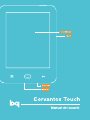 1
1
-
 2
2
-
 3
3
-
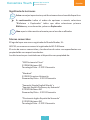 4
4
-
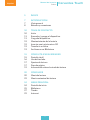 5
5
-
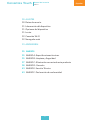 6
6
-
 7
7
-
 8
8
-
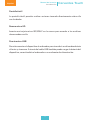 9
9
-
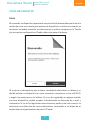 10
10
-
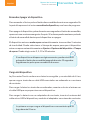 11
11
-
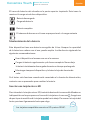 12
12
-
 13
13
-
 14
14
-
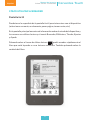 15
15
-
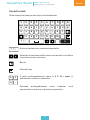 16
16
-
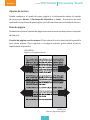 17
17
-
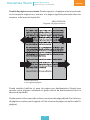 18
18
-
 19
19
-
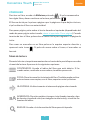 20
20
-
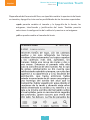 21
21
-
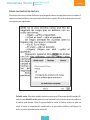 22
22
-
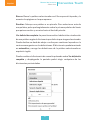 23
23
-
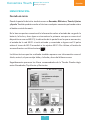 24
24
-
 25
25
-
 26
26
-
 27
27
-
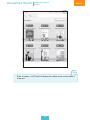 28
28
-
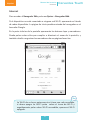 29
29
-
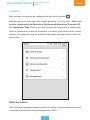 30
30
-
 31
31
-
 32
32
-
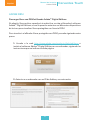 33
33
-
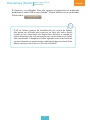 34
34
-
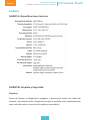 35
35
-
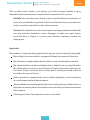 36
36
-
 37
37
-
 38
38
-
 39
39
-
 40
40
-
 41
41
-
 42
42
-
 43
43
-
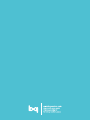 44
44
bq Cervantes Touch OS 4.0 Manual de usuario
- Categoría
- Lectores de libros electrónicos
- Tipo
- Manual de usuario
- Este manual también es adecuado para
Artículos relacionados
-
BQ Cervantes Series User Cervantes Guía de inicio rápido
-
bq Avant 3 Guía del usuario
-
bq Cervantes Lite Guía del usuario
-
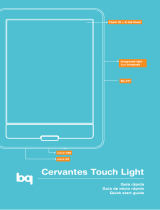 BQ Cervantes Series User Cervantes Touch Lite Manual de usuario
BQ Cervantes Series User Cervantes Touch Lite Manual de usuario
-
bq Tagus Guía del usuario
-
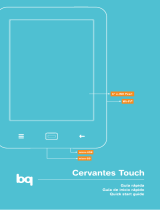 BQ Cervantes Series User Cervantes Touch Guía de inicio rápido
BQ Cervantes Series User Cervantes Touch Guía de inicio rápido
-
bq Cervantes 4 Manual de usuario
-
bq Fnac Guía del usuario
-
bq Cervantes 2 Manual de usuario
-
bq Fnac Touch Light Manual de usuario